วิธีการเข้าถึงฮาร์ดไดรฟ์อีกครั้ง แก้ไขข้อผิดพลาดที่ไม่สามารถเปิดฮาร์ดไดรฟ์ได้

ในบทความนี้ เราจะแนะนำวิธีการกู้คืนการเข้าถึงฮาร์ดไดรฟ์ของคุณเมื่อเกิดข้อผิดพลาด มาดูกันเลย!
คุณกำลังประสบปัญหากับ VPN ของคุณหรือไม่? ไม่สามารถเชื่อมต่อกับ VPN บนโทรศัพท์ Android ของคุณ? ไม่ต้องกังวลในคู่มือนี้ เราจะดูวิธีแก้ไขปัญหา VPN ที่ไม่ได้เชื่อมต่อบน Android แต่ก่อนอื่น มาทำความเข้าใจว่า VPN คืออะไรและทำงานอย่างไร?
VPN ย่อมาจาก Virtual Private Network เป็นโปรโตคอลทันเนลที่ช่วยให้ผู้ใช้สามารถแบ่งปันและแลกเปลี่ยนวันที่แบบส่วนตัวและปลอดภัย สร้างช่องทางส่วนตัวเสมือนหรือเส้นทางเพื่อแบ่งปันข้อมูลอย่างปลอดภัยในขณะที่เชื่อมต่อกับเครือข่ายสาธารณะ VPN ป้องกันการขโมยข้อมูล การดมข้อมูล การตรวจสอบออนไลน์ และการเข้าถึงโดยไม่ได้รับอนุญาต มีมาตรการรักษาความปลอดภัยที่หลากหลาย เช่น การเข้ารหัส ไฟร์วอลล์ การรับรองความถูกต้อง เซิร์ฟเวอร์ที่ปลอดภัย ฯลฯ ทำให้ VPN เป็นสิ่งที่ขาดไม่ได้ในยุคดิจิทัลนี้
VPNสามารถใช้ได้ทั้งบนคอมพิวเตอร์และสมาร์ทโฟน มีบริการ VPN ยอดนิยมหลายอย่างที่มีแอพใน Play Store แอปเหล่านี้บางแอปฟรี ในขณะที่แอปอื่นๆ จะได้รับเงิน การทำงานพื้นฐานของแอปเหล่านี้ค่อนข้างจะเหมือนกัน และส่วนใหญ่ทำงานได้อย่างไม่มีที่ติ แต่เช่นเดียวกับทุกแอปอื่น ๆ ของแอป VPN อาจจะประสบปัญหาจากเวลา ในบทความนี้ เราจะพูดถึงปัญหาที่พบบ่อยที่สุดปัญหาหนึ่งที่เกี่ยวข้องกับ VPN และนั่นคือความล้มเหลวในการสร้างการเชื่อมต่อ ก่อนที่เราจะพูดถึงปัญหาโดยละเอียด เราต้องเข้าใจว่าทำไมเราถึงต้องการ VPN ตั้งแต่แรก
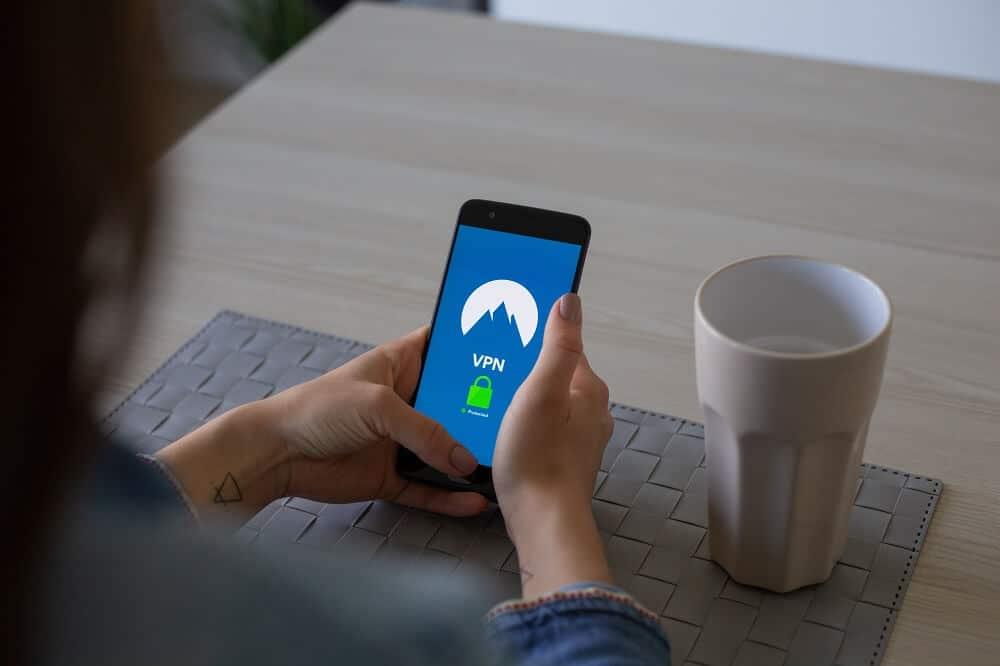
สารบัญ
การใช้ VPN ขั้นพื้นฐานที่สุดคือการรักษาความเป็นส่วนตัว มันไม่ได้ให้ช่องทางที่ปลอดภัยสำหรับการแลกเปลี่ยนข้อมูล แต่ยังปิดบังรอยเท้าออนไลน์ของคุณ เมื่อใดก็ตามที่คุณเชื่อมต่ออินเทอร์เน็ต ตำแหน่งของคุณจะถูกติดตามโดยใช้ที่อยู่ IP ของคุณ หน่วยงานตรวจสอบภาครัฐหรือเอกชนสามารถติดตามสิ่งที่คุณกำลังทำอยู่ได้ ทุกรายการที่คุณค้นหา ทุกเว็บไซต์ที่คุณเยี่ยมชม และทุกสิ่งที่คุณดาวน์โหลดสามารถตรวจสอบได้ VPN ช่วยคุณประหยัดจากการสอดแนมทั้งหมด ให้เรามาดูการใช้งานหลักของ VPN กัน
1. ความปลอดภัย:ดังที่ได้กล่าวไว้ข้างต้น หนึ่งในคุณสมบัติที่สำคัญที่สุดของ VPN คือการถ่ายโอนข้อมูลอย่างปลอดภัย เนื่องจากการเข้ารหัสและไฟร์วอลล์ ข้อมูลของคุณจึงปลอดภัยจากการจารกรรมและการโจรกรรมขององค์กร
2. การไม่เปิดเผยตัวตน: VPN ช่วยให้คุณไม่เปิดเผยตัวตนในขณะที่อยู่ในเครือข่ายสาธารณะ มันซ่อนที่อยู่ IP ของคุณและช่วยให้คุณสามารถซ่อนตัวจากการตรวจสอบของรัฐบาล ปกป้องคุณจากการบุกรุกความเป็นส่วนตัว สแปม การตลาดเป้าหมาย ฯลฯ
3. การเซ็นเซอร์ทางภูมิศาสตร์:เนื้อหาบางอย่างไม่สามารถเข้าถึงได้ในบางภูมิภาค สิ่งนี้เรียกว่าการเซ็นเซอร์ทางภูมิศาสตร์หรือการบล็อกทางภูมิศาสตร์ VPN ปิดบังตำแหน่งของคุณและช่วยให้คุณหลีกเลี่ยงบล็อกเหล่านี้ได้ พูดง่ายๆ ก็คือ VPN จะช่วยให้คุณเข้าถึงเนื้อหาที่จำกัดภูมิภาคได้
อ่านเพิ่มเติม: VPN คืออะไรและทำงานอย่างไร
VPN เป็นซอฟต์แวร์ที่อาจทำงานผิดพลาดเนื่องจากสาเหตุหลายประการ บางส่วนเป็นปัญหาในเครื่อง ซึ่งหมายความว่าปัญหาอยู่ที่อุปกรณ์และการตั้งค่าของคุณ ในขณะที่ส่วนอื่นๆ เป็นปัญหาที่เกี่ยวข้องกับเซิร์ฟเวอร์ เช่น:
หากปัญหาอยู่ที่เซิร์ฟเวอร์ของแอป VPN เอง แสดงว่าคุณไม่สามารถทำอะไรได้นอกจากรอให้พวกเขาแก้ไขในตอนท้าย อย่างไรก็ตาม หากปัญหาเกิดจากการตั้งค่าของอุปกรณ์ คุณสามารถทำสิ่งต่างๆ ได้หลายอย่าง ให้เราดูวิธีแก้ปัญหาต่าง ๆ เพื่อแก้ไขปัญหาการเชื่อมต่อ VPN บน Android
เมื่อเรียกใช้แอปเป็นครั้งแรก แอปจะขออนุญาตหลายครั้ง เนื่องจากหากแอปจำเป็นต้องใช้ทรัพยากรฮาร์ดแวร์ของมือถือ แอปนั้นจะต้องขออนุญาตจากผู้ใช้ ในทำนองเดียวกัน ครั้งแรกที่คุณเปิดแอป VPN จะขออนุญาตจากคุณในการตั้งค่าการเชื่อมต่อ VPN บนอุปกรณ์ของคุณ ตรวจสอบให้แน่ใจว่าให้สิทธิ์ที่จำเป็นแก่แอป หลังจากนั้น แอป VPN จะเชื่อมต่อกับเซิร์ฟเวอร์ส่วนตัวและตั้งค่าที่อยู่ IP ของอุปกรณ์ไปต่างประเทศ แอพบางตัวอาจอนุญาตให้คุณเลือกภูมิภาค เซิร์ฟเวอร์ที่คุณต้องการเชื่อมต่อและที่อยู่ IP ที่ตั้งไว้สำหรับอุปกรณ์ของคุณ เมื่อสร้างการเชื่อมต่อแล้ว จะแสดงด้วยไอคอนรูปกุญแจในแผงการแจ้งเตือน ดังนั้นจึงเป็นสิ่งสำคัญที่คุณจะต้องยอมรับคำขอเชื่อมต่อตั้งแต่แรกและอนุญาตให้แอปเชื่อมต่อกับพร็อกซีเซิร์ฟเวอร์
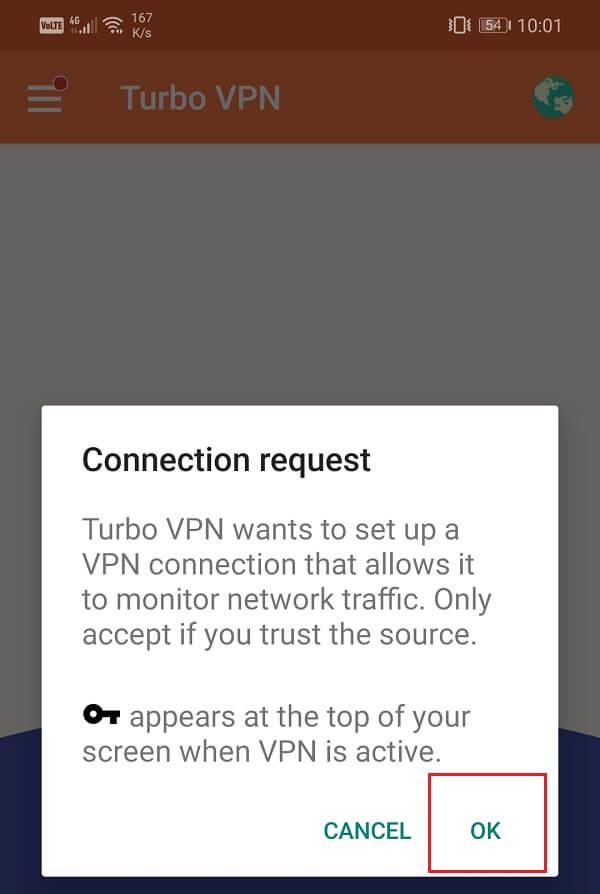
แอพทั้งหมดเก็บข้อมูลบางอย่างในรูปแบบของไฟล์แคช ข้อมูลพื้นฐานบางอย่างจะได้รับการบันทึกไว้เพื่อให้เมื่อเปิดแอปขึ้นมา แอปสามารถแสดงบางอย่างได้อย่างรวดเร็ว มีขึ้นเพื่อลดเวลาเริ่มต้นของแอพใด ๆ อย่างไรก็ตาม บางครั้งไฟล์แคชเก่าอาจเสียหายและทำให้แอปทำงานผิดปกติ แนวทางปฏิบัติที่ดีในการล้างแคชและข้อมูลสำหรับแอปถือเป็นแนวทางปฏิบัติที่ดีเสมอ ให้ถือว่านี่เป็นขั้นตอนการล้างข้อมูลที่จะลบไฟล์เก่าและไฟล์ที่เสียหายออกจากหน่วยความจำของแอปและแทนที่ด้วยไฟล์ใหม่ นอกจากนี้ยังปลอดภัยอย่างยิ่งที่จะลบไฟล์แคชสำหรับแอพใด ๆ เนื่องจากจะถูกสร้างขึ้นโดยอัตโนมัติอีกครั้ง ดังนั้น หากแอป VPN ของคุณทำงานไม่ถูกต้อง ให้ทำตามขั้นตอนด้านล่างเพื่อลบแคชและไฟล์ข้อมูล:
1. ไปที่การตั้งค่าบนโทรศัพท์ของคุณ

2. คลิกที่ตัวเลือกแอพเพื่อดูรายการแอพที่ติดตั้งบนอุปกรณ์ของคุณ

3. ค้นหาแอป VPN ที่คุณใช้อยู่ แล้วแตะเพื่อเปิดการตั้งค่าแอป

4. คลิกที่ตัวเลือกการจัดเก็บ
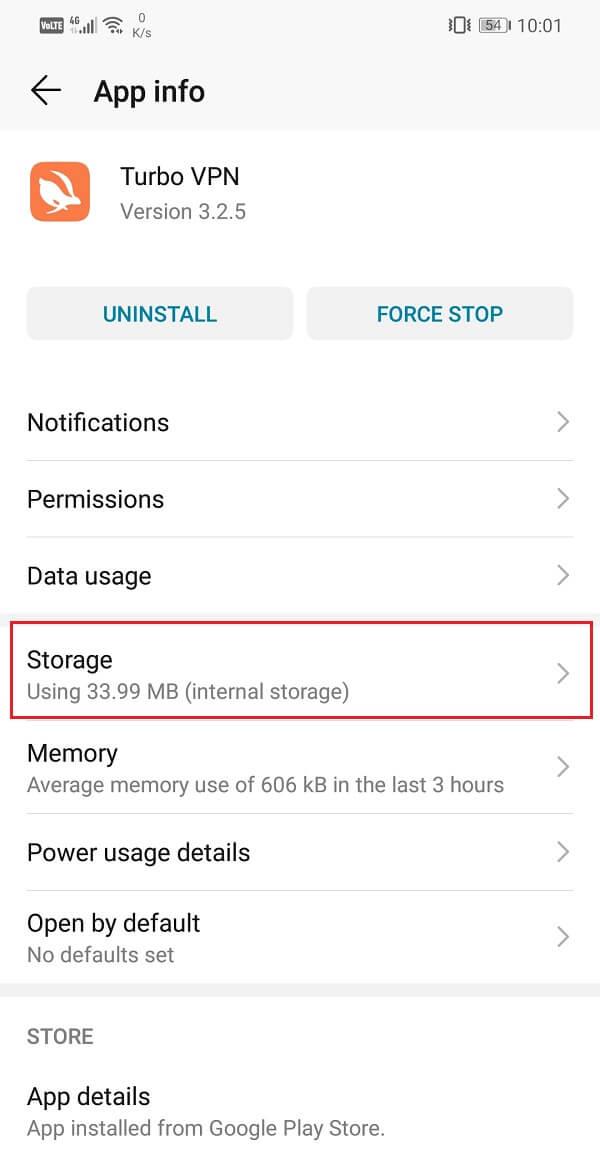
5. ที่นี่คุณจะได้พบกับตัวเลือกในการล้างแคชและข้อมูลที่ชัดเจน คลิกที่ปุ่มที่เกี่ยวข้อง และไฟล์แคชสำหรับแอป VPN จะถูกลบ

แอป VPN ทุกแอปมีชุดเซิร์ฟเวอร์ตายตัว และช่วยให้คุณเชื่อมต่อกับใครก็ได้ อย่างไรก็ตาม เซิร์ฟเวอร์เหล่านี้จะปิดตัวลงเป็นครั้งคราว ด้วยเหตุนี้ VPN จึงจำเป็นต้องค้นหาหรือสร้างเซิร์ฟเวอร์ใหม่ หากคุณกำลังใช้แอปเวอร์ชันเก่า มีโอกาสที่รายการเซิร์ฟเวอร์ที่คุณได้รับจะเป็นรายการเก่า เป็นความคิดที่ดีที่จะคอยอัปเดตแอปอยู่ตลอดเวลา มันจะไม่เพียงแต่ให้เซิร์ฟเวอร์ที่ใหม่และเร็วกว่าแก่คุณ แต่ยังปรับปรุงส่วนต่อประสานผู้ใช้ของแอพอย่างมากและมอบประสบการณ์ที่ดียิ่งขึ้น การอัปเดตใหม่ยังมาพร้อมกับการแก้ไขข้อผิดพลาดที่สามารถแก้ปัญหาการเชื่อมต่อเครือข่ายได้ ทำตามขั้นตอนด้านล่างเพื่ออัปเดตแอป VPN ของคุณ:
1. ไปที่Play สโตร์

2. ในด้านบนซ้ายมือคุณจะพบสามเส้นแนวนอน คลิกที่พวกเขา

3. ตอนนี้คลิกที่“My Apps และ Games”ตัวเลือก

4. ค้นหาแอป VPNที่คุณใช้และตรวจสอบว่ามีการอัปเดตที่รอดำเนินการอยู่หรือไม่
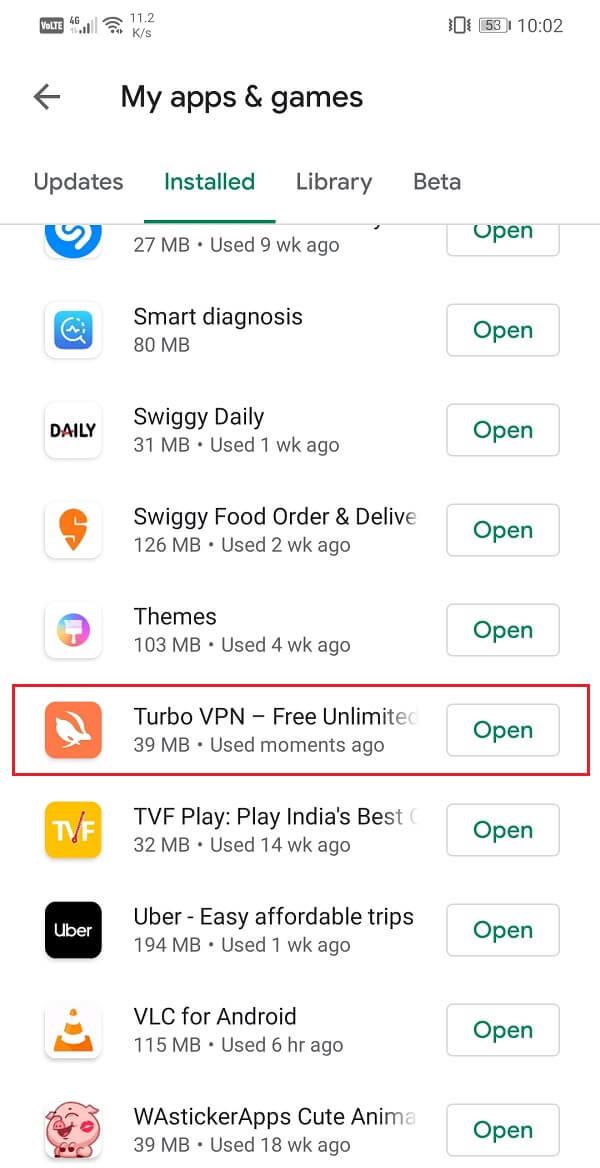
5. ถ้าใช่ ให้คลิกที่ปุ่มอัปเดต
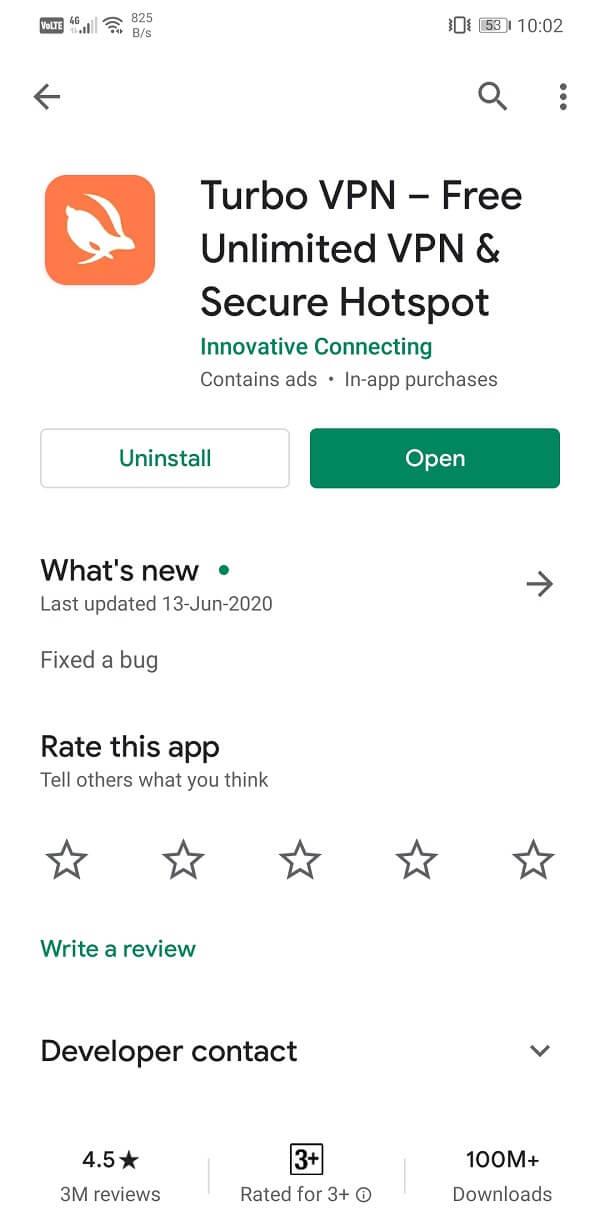
6. เมื่อแอปได้รับการอัปเดตแล้ว ให้ลองใช้อีกครั้งและตรวจสอบว่าคุณสามารถแก้ไขปัญหาการเชื่อมต่อ VPN บน Android ได้หรือไม่
หากการอัปเดตแอปไม่ทำงานหรือไม่มีการอัปเดตตั้งแต่แรก คุณต้องถอนการติดตั้งแอป และติดตั้งอีกครั้งจาก Play Store นี่คงเหมือนกับการเลือกเริ่มต้นใหม่ มีโอกาสสูงที่จะแก้ไขปัญหาของ VPN โดยไม่เชื่อมต่อกับอุปกรณ์ของคุณ ทำตามขั้นตอนด้านล่างเพื่อดูว่า:
1. เปิดการตั้งค่าบนโทรศัพท์ของคุณ
2. ตอนนี้ ไปที่ส่วนแอพ

3. โปรดค้นหาแอป VPNของคุณและแตะที่มัน

4. ตอนนี้ คลิกที่ปุ่มถอนการติดตั้ง
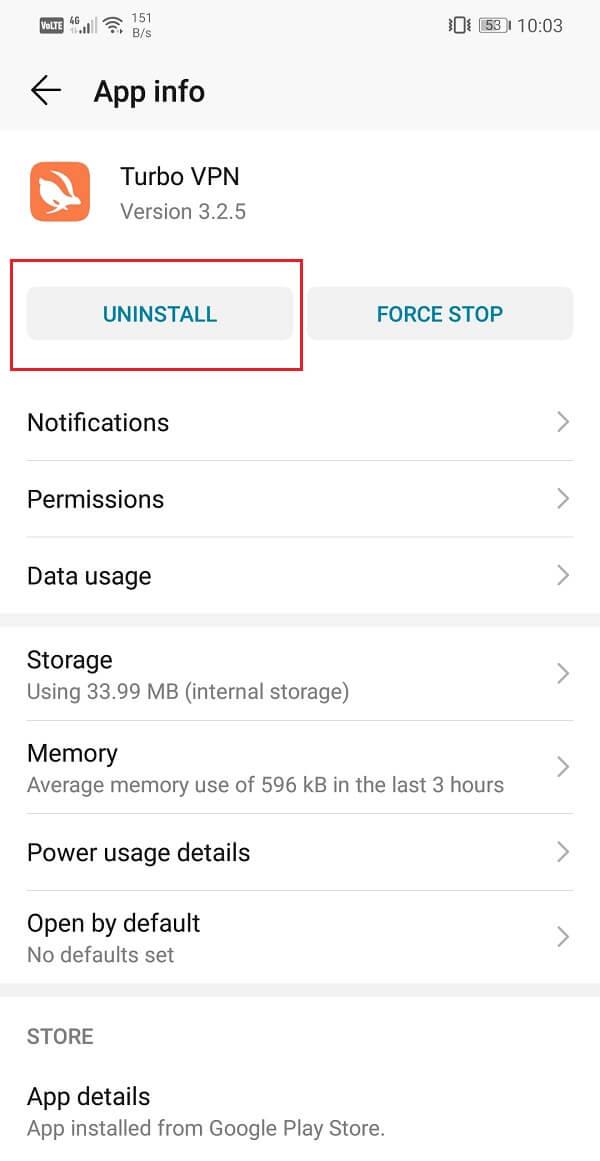
5. เมื่อลบแอพแล้ว ให้ดาวน์โหลดและติดตั้งแอพอีกครั้งจาก Play Store
อ่านเพิ่มเติม: วิธีถอนการติดตั้งหรือลบแอพในโทรศัพท์ Android ของคุณ
สมาร์ทโฟน Android รุ่นใหม่เกือบทั้งหมดมาพร้อมกับคุณสมบัติที่เรียกว่าWi-Fi+ หรือ Smart switchหรือสิ่งที่คล้ายกัน ช่วยให้คุณรักษาการเชื่อมต่ออินเทอร์เน็ตที่ต่อเนื่องและเสถียรโดยเปลี่ยนจาก Wi-Fi เป็นข้อมูลเซลลูลาร์โดยอัตโนมัติ หากความแรงของสัญญาณ Wi-Fi ไม่แรงพอ โดยทั่วไปเป็นคุณสมบัติที่มีประโยชน์ที่ช่วยเราไม่ให้ขาดการเชื่อมต่อ และทำสวิตช์โดยอัตโนมัติเมื่อจำเป็น แทนที่จะต้องทำด้วยตนเอง
อย่างไรก็ตาม อาจเป็นสาเหตุที่ VPN ของคุณขาดการเชื่อมต่อ คุณเห็นไหมว่า VPN ปิดบังที่อยู่ IP จริงของคุณ เมื่อคุณเชื่อมต่อกับเครือข่าย Wi-Fi อุปกรณ์ของคุณจะมีที่อยู่ IP เฉพาะที่ระบุตำแหน่งของคุณ เมื่อคุณเชื่อมต่อกับเซิร์ฟเวอร์ VPN แอปจะปิดบัง IP จริงของคุณและแทนที่ด้วยพร็อกซี่ ในกรณีที่มีการเปลี่ยนจาก Wi-Fi เป็นเครือข่ายเซลลูลาร์ ที่อยู่ IP เดิมที่ให้ไว้เมื่อเชื่อมต่อกับ Wi-Fi จะเปลี่ยนไป ดังนั้นหน้ากาก VPN จึงไม่มีประโยชน์ เป็นผลให้ VPN ถูกตัดการเชื่อมต่อ
เพื่อป้องกันไม่ให้สิ่งนี้เกิดขึ้น คุณต้องปิดการใช้งานคุณสมบัติสวิตช์อัตโนมัติ ทำตามขั้นตอนด้านล่างเพื่อดูว่า:
1. เปิดการตั้งค่าบนอุปกรณ์ Android ของคุณ
2. ตอนนี้ไปแบบไร้สายและการตั้งค่าเครือข่าย

3. ที่นี่ แตะที่ตัวเลือกWi-Fi

4. หลังจากนั้น คลิกที่ตัวเลือกเมนู (จุดแนวตั้งสามจุด)ที่ด้านขวาบนของหน้าจอ

5. จากเมนูแบบเลื่อนลงเลือกWi-Fi +
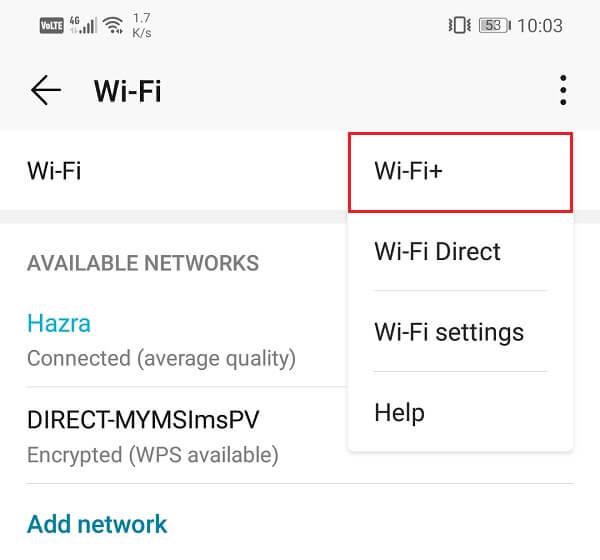
6. ตอนนี้ ให้ปิดสวิตช์ข้าง Wi-Fi+เพื่อปิดใช้งานคุณสมบัติสวิตช์อัตโนมัติ
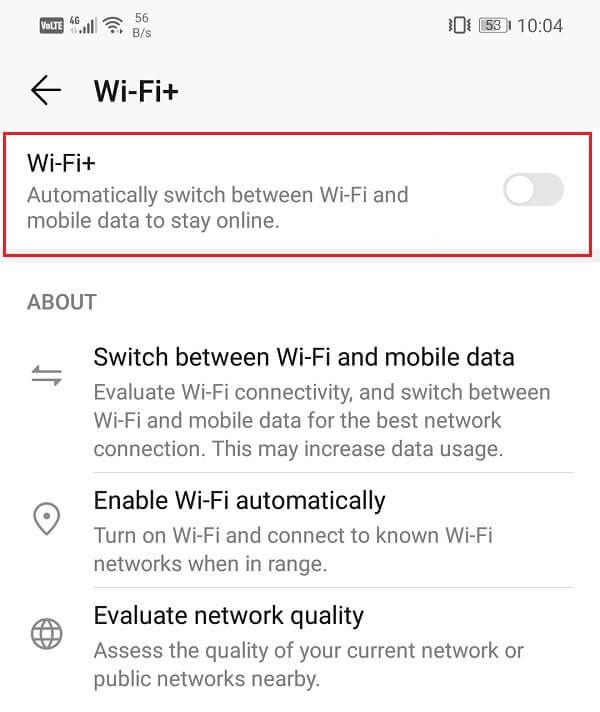
7. รีสตาร์ทอุปกรณ์ของคุณแล้วลองเชื่อมต่อกับ VPN อีกครั้ง
เมื่ออุปกรณ์รีสตาร์ท เราหวังว่าคุณจะสามารถแก้ไข VPN ที่ไม่ได้เชื่อมต่อกับปัญหา Android แต่ถ้าคุณยังติดขัดอยู่ให้ทำตามวิธีถัดไป
หากวิธีการข้างต้นไม่ได้ผล ก็ถึงเวลาที่ต้องใช้มาตรการที่รุนแรง ตัวเลือกถัดไปในรายการวิธีแก้ไขคือรีเซ็ตการตั้งค่าเครือข่ายบนอุปกรณ์ Android ของคุณ เป็นโซลูชันที่มีประสิทธิภาพซึ่งจะล้างการตั้งค่าและเครือข่ายที่บันทึกไว้ทั้งหมด และกำหนดค่า Wi-Fi ของอุปกรณ์ใหม่ เนื่องจากการเชื่อมต่อกับเซิร์ฟเวอร์ VPN จำเป็นต้องมีการเชื่อมต่ออินเทอร์เน็ตที่เสถียร Wi-Fi ของคุณจึงสำคัญมาก และการตั้งค่าเครือข่ายมือถือจะไม่รบกวนกระบวนการ วิธีที่ดีที่สุดเพื่อให้แน่ใจว่านั่นคือการรีเซ็ตการตั้งค่าเครือข่ายบนอุปกรณ์ของคุณ เพื่อทำสิ่งนี้:
1. ไปที่การตั้งค่าโทรศัพท์ของคุณ
2. ตอนนี้ คลิกที่แท็บระบบ

3. คลิกที่ปุ่มรีเซ็ต

4. ตอนนี้เลือกรีเซ็ตการตั้งค่าเครือข่าย

5. ตอนนี้คุณจะได้รับคำเตือนเกี่ยวกับสิ่งที่จะถูกรีเซ็ต คลิกที่“รีเซ็ตการตั้งค่าเครือข่าย”ตัวเลือก

6. ตอนนี้ เชื่อมต่อกับเครือข่าย Wi-Fi จากนั้นลองเชื่อมต่อกับเซิร์ฟเวอร์ VPN และดูว่าปัญหาได้รับการแก้ไขหรือไม่
สุดท้ายนี้ เบราว์เซอร์ของคุณต้องเข้ากันได้กับแอป VPN ของคุณ หากคุณกำลังใช้เบราว์เซอร์ที่ไม่อนุญาตให้คุณปิดบัง IP ของคุณโดยใช้ VPN จะส่งผลให้เกิดปัญหาในการเชื่อมต่อ ทางออกที่ดีที่สุดสำหรับปัญหานี้คือการใช้เบราว์เซอร์ที่แอพ VPN แนะนำ เบราว์เซอร์เช่น Google Chrome และ Firefox ทำงานได้ดีกับแอป VPN เกือบทั้งหมด
นอกจากนั้น ให้อัปเดตเบราว์เซอร์เป็นเวอร์ชันล่าสุด หากVPN ที่ไม่เชื่อมต่อกับปัญหา Androidเกี่ยวข้องกับเบราว์เซอร์ การอัปเดตเบราว์เซอร์เป็นเวอร์ชันล่าสุดสามารถแก้ปัญหาได้ หากคุณต้องการคำแนะนำทีละขั้นตอนในการอัปเดตเบราว์เซอร์ คุณสามารถดูขั้นตอนในการอัปเดตแอป VPN ได้ตามขั้นตอนที่เหมือนกัน เพียงไปที่เบราว์เซอร์ของคุณในรายการแอปที่ติดตั้งแทนแอป VPN
การติดตั้งแอพ VPN หลายตัวในอุปกรณ์ของคุณอาจทำให้เกิดข้อขัดแย้งและส่งผลให้เกิดปัญหาการเชื่อมต่อกับแอพ VPN ของคุณ หากคุณมีแอป VPN มากกว่าหนึ่งแอปติดตั้งอยู่ในอุปกรณ์ของคุณหรือตั้งค่าโปรไฟล์ VPN หลายรายการ คุณต้องถอนการติดตั้งแอปเหล่านี้และลบโปรไฟล์ของแอปเหล่านั้น ทำตามขั้นตอนด้านล่างเพื่อดูว่า:
1. ขั้นแรก ตัดสินใจว่าคุณต้องการเก็บแอป VPN ใดไว้ จากนั้นถอนการติดตั้งแอปอื่นๆ
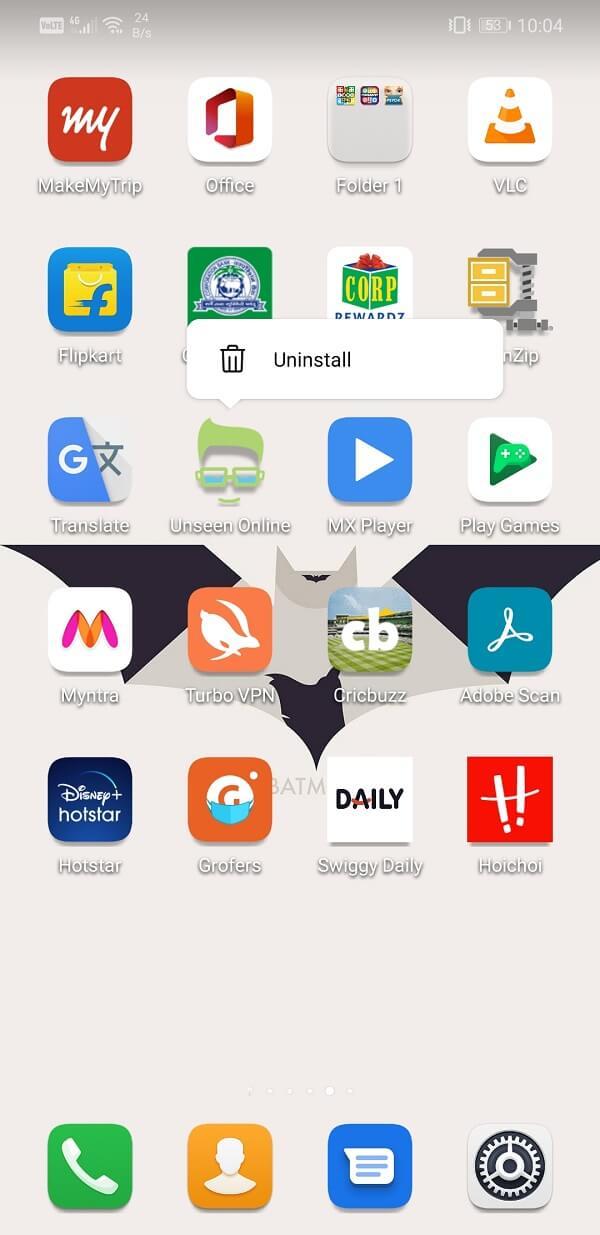
2. แตะไอคอนของพวกเขาค้างไว้แล้วคลิกตัวเลือกถอนการติดตั้งหรือลากไปที่ไอคอนถังขยะ
3. หรือคุณสามารถลบโปรไฟล์ VPNออกจากอุปกรณ์ของคุณได้
4. เปิดการตั้งค่าบนอุปกรณ์ของคุณและไปที่การตั้งค่าไร้สายและเครือข่าย
5. ที่นี่ แตะที่ตัวเลือกVPN
6. หลังจากนั้น คลิกที่ไอคอนรูปเฟืองถัดจากโปรไฟล์ VPN แล้วแตะที่ตัวเลือกลบหรือลืม VPN
7. ตรวจสอบให้แน่ใจว่ามีเพียงโปรไฟล์ VPN เดียวที่เชื่อมโยงกับแอพที่คุณต้องการใช้ในอนาคต
อุปกรณ์ Android ส่วนใหญ่มาพร้อมกับเครื่องมือเพิ่มประสิทธิภาพหรือเครื่องมือประหยัดแบตเตอรี่ในตัว แม้ว่าแอปเหล่านี้จะช่วยคุณประหยัดพลังงานและเพิ่มอายุการใช้งานแบตเตอรี่ แต่บางครั้งอาจรบกวนการทำงานอย่างเป็นทางการของแอปของคุณ โดยเฉพาะอย่างยิ่งหากแบตเตอรี่ของคุณเหลือน้อย แอพจัดการพลังงานจะจำกัดการทำงานบางอย่าง และนี่อาจเป็นสาเหตุที่ทำให้ VPN ไม่เชื่อมต่อกับอุปกรณ์ของคุณ ทำตามขั้นตอนด้านล่างเพื่อยกเว้นไม่ให้แอป VPN ของคุณถูกควบคุมโดยการปรับแบตเตอรี่ให้เหมาะสมหรือแอปประหยัดแบตเตอรี่:
1. เปิดการตั้งค่าบนอุปกรณ์ของคุณ

2. ตอนนี้แตะที่ตัวเลือกแบตเตอรี่

3. ที่นี่ คลิกที่ตัวเลือกการใช้แบตเตอรี่

4. ค้นหาแอพ VPNของคุณแล้วแตะที่มัน
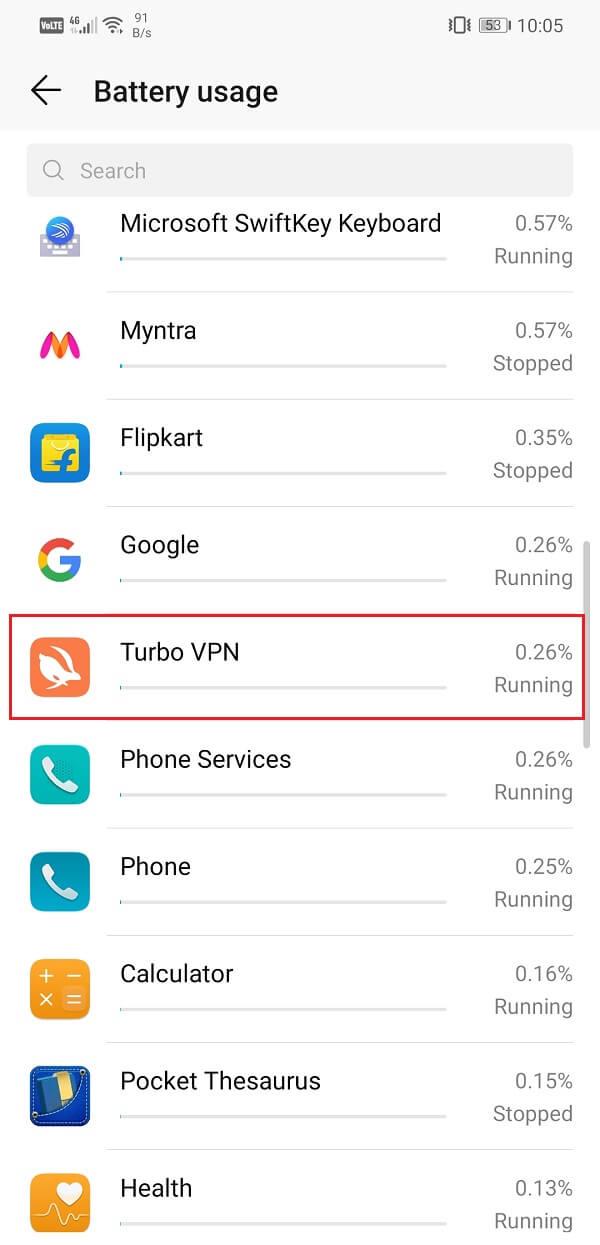
5. หลังจากนั้น เปิดการตั้งค่าการเปิดแอป
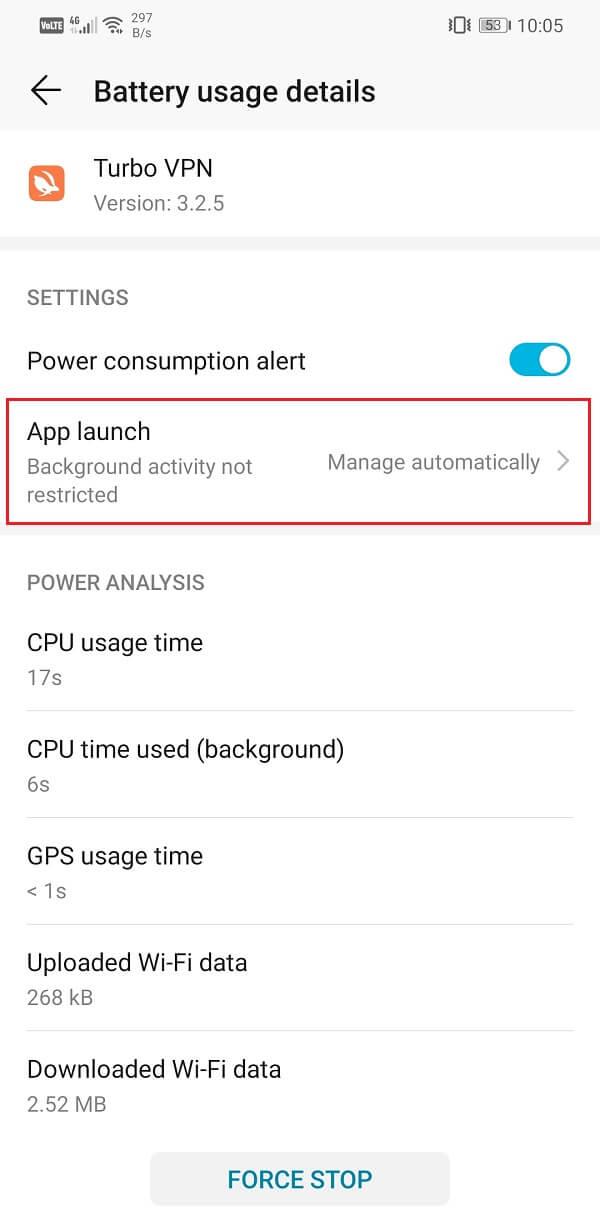
6. ปิดใช้งานการตั้งค่า Manage Automatically จากนั้นตรวจสอบให้แน่ใจว่าได้เปิดใช้งานสวิตช์สลับข้าง Auto-launch , Secondary launch และ Run in Background
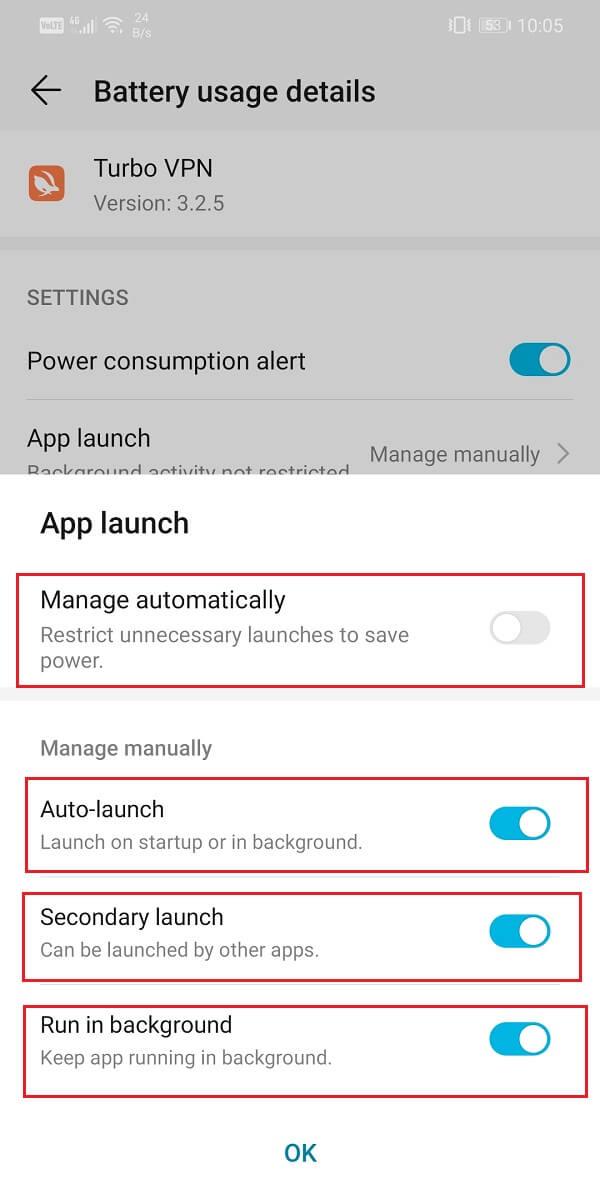
7. การทำเช่นนี้จะป้องกันไม่ให้แอปประหยัดแบตเตอรี่จำกัดการทำงานของแอป VPNและแก้ปัญหาการเชื่อมต่อ
เราเตอร์ Wi-Fi สาธารณะจำนวนมาก โดยเฉพาะอย่างยิ่งที่โรงเรียน วิทยาลัย และสำนักงาน ไม่อนุญาตให้ส่งผ่าน VPN ซึ่งหมายความว่าการไหลของการรับส่งข้อมูลทางอินเทอร์เน็ตที่ไม่ จำกัด จะถูกบล็อกด้วยความช่วยเหลือของไฟร์วอลล์หรือเพียงแค่ปิดการใช้งานจากการตั้งค่าเราเตอร์ แม้แต่ในเครือข่ายในบ้าน ก็เป็นไปได้ว่าผู้ให้บริการอินเทอร์เน็ตของคุณปิดการใช้งาน VPN passthrough เพื่อที่จะตั้งสิ่งที่ตรงคุณจะต้องเข้าถึงผู้ดูแลระบบจะเปลี่ยนเราเตอร์และการตั้งค่าไฟร์วอลล์ของคุณเพื่อให้IPSecหรือPPTP นี่เป็นโปรโตคอล VPN ที่ใช้บ่อยที่สุด
นอกจากนี้ คุณจะต้องตรวจสอบให้แน่ใจว่าได้เปิดใช้งานการส่งต่อพอร์ตและโปรโตคอลที่จำเป็นในการตั้งค่าเราเตอร์ของคุณหรือโปรแกรมไฟร์วอลล์อื่นๆ ที่คุณใช้อยู่ VPN ที่ใช้ IPSecต้องมีการส่งต่อพอร์ต UDP 500 (IKE) และโปรโตคอล 50 (ESP) และเปิด 51 (AH)
เพื่อให้ได้แนวคิดที่ดีขึ้นเกี่ยวกับวิธีการเปลี่ยนการตั้งค่าเหล่านี้ คุณต้องอ่านคู่มือผู้ใช้สำหรับเราเตอร์ของคุณและทำความเข้าใจว่าเฟิร์มแวร์ทำงานอย่างไร หรือคุณสามารถติดต่อผู้ให้บริการอินเทอร์เน็ตเพื่อขอความช่วยเหลือเกี่ยวกับปัญหานี้
ที่แนะนำ:
ด้วยเหตุนี้ เราจึงมาถึงจุดสิ้นสุดของบทความนี้ และเราหวังว่าคุณจะพบว่าโซลูชันเหล่านี้มีประโยชน์และสามารถแก้ไข VPN ที่ไม่ได้เชื่อมต่อบน Android ได้ อย่างไรก็ตาม หากคุณยังคงประสบปัญหากับแอป VPN คุณจำเป็นต้องมองหาทางเลือกอื่น มีแอพ VPN หลายร้อยแอพใน Play Store และส่วนใหญ่ฟรี แอปอย่าง Nord VPN และ Express VPN ได้รับคะแนนสูงและแนะนำโดยผู้ใช้ Android จำนวนมาก หากยังใช้ไม่ได้ผล ให้เปลี่ยนไปใช้แอป VPN อื่น และเราหวังว่าจะทำงานได้อย่างสมบูรณ์
ในบทความนี้ เราจะแนะนำวิธีการกู้คืนการเข้าถึงฮาร์ดไดรฟ์ของคุณเมื่อเกิดข้อผิดพลาด มาดูกันเลย!
แวบแรก AirPods ก็ดูเหมือนหูฟังไร้สายแบบ True Wireless ทั่วไป แต่ทุกอย่างเปลี่ยนไปเมื่อค้นพบฟีเจอร์บางอย่างที่ไม่ค่อยมีใครรู้จัก
Apple ได้เปิดตัว iOS 26 ซึ่งเป็นการอัปเดตครั้งใหญ่ด้วยดีไซน์กระจกฝ้าใหม่เอี่ยม ประสบการณ์ที่ชาญฉลาดยิ่งขึ้น และการปรับปรุงแอพที่คุ้นเคย
นักศึกษาจำเป็นต้องมีแล็ปท็อปเฉพาะทางสำหรับการเรียน ไม่เพียงแต่จะต้องมีพลังเพียงพอที่จะทำงานได้ดีในสาขาวิชาที่เลือกเท่านั้น แต่ยังต้องมีขนาดกะทัดรัดและน้ำหนักเบาพอที่จะพกพาไปได้ตลอดวัน
การเพิ่มเครื่องพิมพ์ลงใน Windows 10 เป็นเรื่องง่าย แม้ว่ากระบวนการสำหรับอุปกรณ์แบบมีสายจะแตกต่างจากอุปกรณ์ไร้สายก็ตาม
อย่างที่ทราบกันดีว่า RAM เป็นส่วนประกอบฮาร์ดแวร์ที่สำคัญมากในคอมพิวเตอร์ ทำหน้าที่เป็นหน่วยความจำในการประมวลผลข้อมูล และเป็นปัจจัยที่กำหนดความเร็วของแล็ปท็อปหรือพีซี ในบทความด้านล่างนี้ WebTech360 จะแนะนำวิธีการตรวจสอบข้อผิดพลาดของ RAM โดยใช้ซอฟต์แวร์บน Windows
สมาร์ททีวีเข้ามาครองโลกอย่างแท้จริง ด้วยคุณสมบัติที่ยอดเยี่ยมมากมายและการเชื่อมต่ออินเทอร์เน็ต เทคโนโลยีได้เปลี่ยนแปลงวิธีการชมทีวีของเรา
ตู้เย็นเป็นเครื่องใช้ไฟฟ้าที่คุ้นเคยในครัวเรือน ตู้เย็นโดยทั่วไปจะมี 2 ช่อง โดยช่องแช่เย็นจะมีขนาดกว้างขวางและมีไฟที่เปิดอัตโนมัติทุกครั้งที่ผู้ใช้งานเปิด ในขณะที่ช่องแช่แข็งจะแคบและไม่มีไฟส่องสว่าง
เครือข่าย Wi-Fi ได้รับผลกระทบจากปัจจัยหลายประการนอกเหนือจากเราเตอร์ แบนด์วิดท์ และสัญญาณรบกวน แต่ยังมีวิธีชาญฉลาดบางอย่างในการเพิ่มประสิทธิภาพเครือข่ายของคุณ
หากคุณต้องการกลับไปใช้ iOS 16 ที่เสถียรบนโทรศัพท์ของคุณ นี่คือคำแนะนำพื้นฐานในการถอนการติดตั้ง iOS 17 และดาวน์เกรดจาก iOS 17 เป็น 16
โยเกิร์ตเป็นอาหารที่ยอดเยี่ยม กินโยเกิร์ตทุกวันดีจริงหรือ? เมื่อคุณกินโยเกิร์ตทุกวัน ร่างกายจะเปลี่ยนแปลงไปอย่างไรบ้าง? ลองไปหาคำตอบไปด้วยกัน!
บทความนี้จะกล่าวถึงประเภทของข้าวที่มีคุณค่าทางโภชนาการสูงสุดและวิธีเพิ่มประโยชน์ด้านสุขภาพจากข้าวที่คุณเลือก
การกำหนดตารางเวลาการนอนและกิจวัตรประจำวันก่อนเข้านอน การเปลี่ยนนาฬิกาปลุก และการปรับเปลี่ยนการรับประทานอาหารเป็นมาตรการบางประการที่จะช่วยให้คุณนอนหลับได้ดีขึ้นและตื่นนอนตรงเวลาในตอนเช้า
ขอเช่าหน่อยคะ! Landlord Sim เป็นเกมจำลองมือถือบน iOS และ Android คุณจะเล่นเป็นเจ้าของอพาร์ทเมนท์และเริ่มให้เช่าอพาร์ทเมนท์โดยมีเป้าหมายในการอัพเกรดภายในอพาร์ทเมนท์ของคุณและเตรียมพร้อมสำหรับผู้เช่า
รับรหัสเกม Bathroom Tower Defense Roblox และแลกรับรางวัลสุดน่าตื่นเต้น พวกเขาจะช่วยคุณอัพเกรดหรือปลดล็อคหอคอยที่สร้างความเสียหายได้มากขึ้น













